Hvordan sammenligner jeg kontakter og fjerner eller fletter duplikater i Outlook?
Generelt er der flere kontakter i Outlook, og nogle gange vil du måske sammenligne kontakterne og derefter fjerne eller flette duplikaterne i en mappe i Outlook. Men for at sammenligne kontakterne en efter en er spildt tid, her introducerer jeg et trick til at løse dette job hurtigt i Outlook.
Sammenlign kontakter og fjern eller flet duplikater med Kutools til Outlook
Sammenlign kontakter og fjern eller flet duplikater med Kutools til Outlook
I Outlook , er der ingen indbygget funktion til at sammenligne kontakter i en mappe, men Duplikatkontakter nytte af Kutools til Outlook kan hurtigt håndtere dette job.
| Kutools for Outlook , Indeholder kraftfulde funktioner og værktøjer til Microsoft Outlook 2016, 2013, 2010 og Office 365. |
||
Gratis installation Kutools til Outlook, og gør derefter som nedenstående trin:
1. klik Kutools >Duplikatkontakter.
2. i Duplikatkontakter dialog, skal du vælge den kontaktmappe, du bruger i Vælg kontaktmappe (r) sektion, og klik Næste.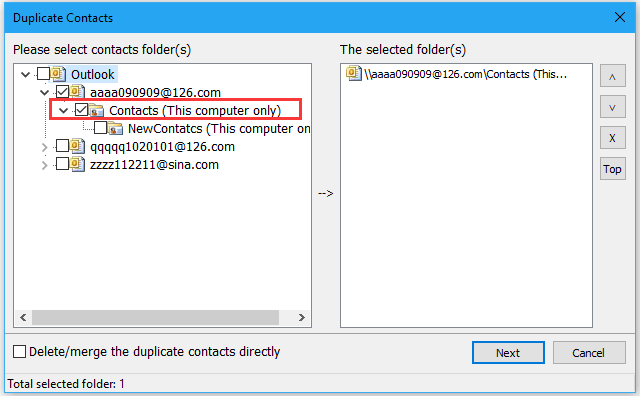
3. i Kopier kontakter-indstillinger dialog, skal du kontrollere de kriterier, du vil bruge til at sammenligne kontakter i Vælg kontaktfelter til duplikatsammenligning listefelt.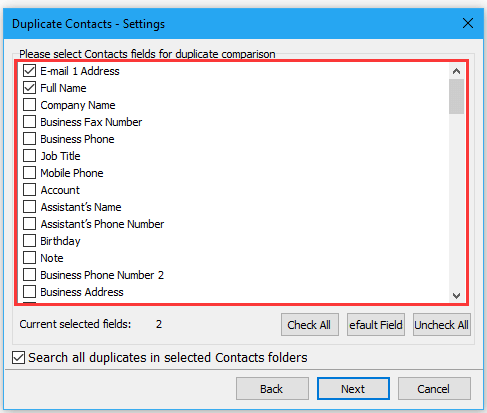
4. klik Næste, og tjek Slet (Flyt til mappen "Slettede emner") option eller andre muligheder, som du har brug for.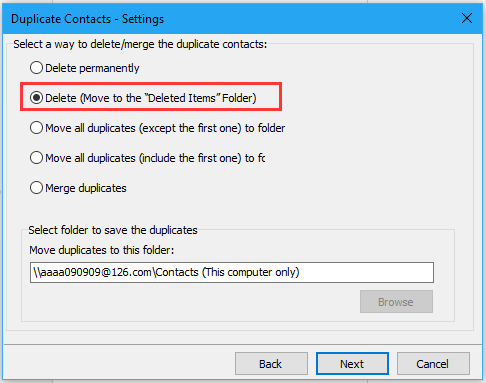
5. klik Næste, så i Back Up sektion, vælg sikkerhedskopi eller ingen sikkerhedskopi efter behov, og tjek derefter Standard eller andre muligheder, som du har brug for i Resultatinformation sektion.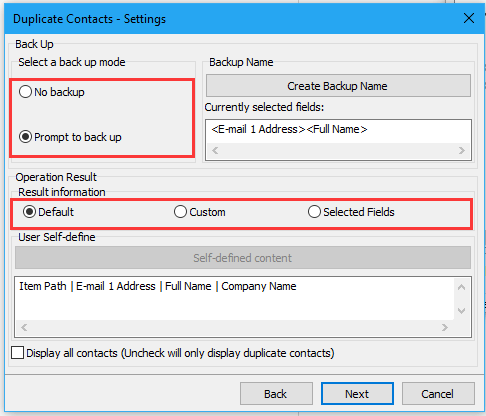
6. klik Næste, Hvis du tjekker Bed om at tage backup skal du klikke Ja og vælg en mappe, der skal sikkerhedskopiere kontakterne. (Hvis du markerer afkrydsningsfeltet Ingen sikkerhedskopi mulighed, ignorér dette trin)
 |
 |
 |
7. klik OK, og derefter vises alle duplikatkontakter i den valgte mappe i Resultat boks.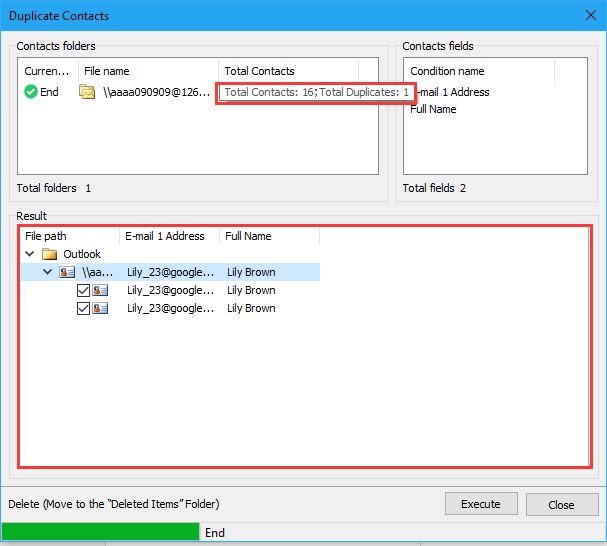
8. klik Udfør. De dobbelte er blevet fjernet.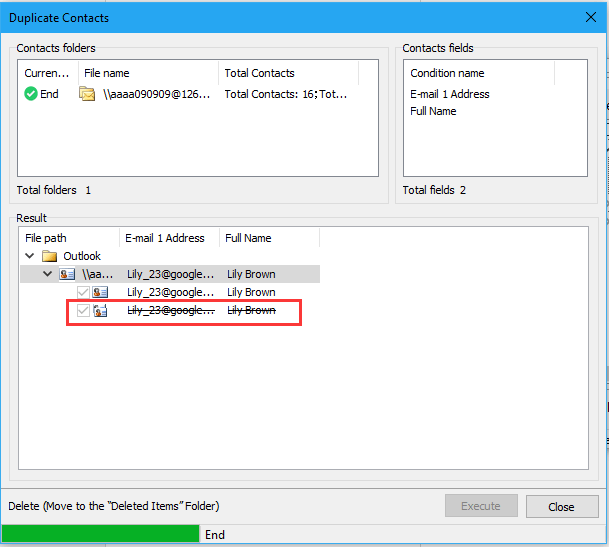
Bedste kontorproduktivitetsværktøjer
Kutools til Outlook - Over 100 kraftfulde funktioner til at superlade din Outlook
🤖 AI Mail Assistant: Øjeblikkelige pro-e-mails med AI-magi – et klik for geniale svar, perfekt tone, flersproget beherskelse. Forvandl e-mailing ubesværet! ...
📧 Email Automation: Ikke til stede (tilgængelig til POP og IMAP) / Planlæg Send e-mails / Auto CC/BCC efter regler ved afsendelse af e-mail / Automatisk videresendelse (avancerede regler) / Tilføj automatisk hilsen / Opdel automatisk e-mails med flere modtagere i individuelle meddelelser ...
📨 Email Management: Genkald nemt e-mails / Bloker svindel-e-mails af emner og andre / Slet duplikerede e-mails / Avanceret søgning / Konsolider mapper ...
📁 Vedhæftede filer Pro: Batch Gem / Batch adskilles / Batch komprimere / Automatisk gem / Automatisk afmontering / Automatisk komprimering ...
🌟 Interface Magic: 😊 Flere smukke og seje emojis / Boost din Outlook-produktivitet med fanebaserede visninger / Minimer Outlook i stedet for at lukke ...
👍 Wonders med et enkelt klik: Besvar alle med indgående vedhæftede filer / Anti-phishing e-mails / 🕘Vis afsenderens tidszone ...
👩🏼🤝👩🏻 Kontakter og kalender: Batch Tilføj kontakter fra udvalgte e-mails / Opdel en kontaktgruppe til individuelle grupper / Fjern fødselsdagspåmindelser ...
Over 100 Features Afvent din udforskning! Klik her for at finde mere.

